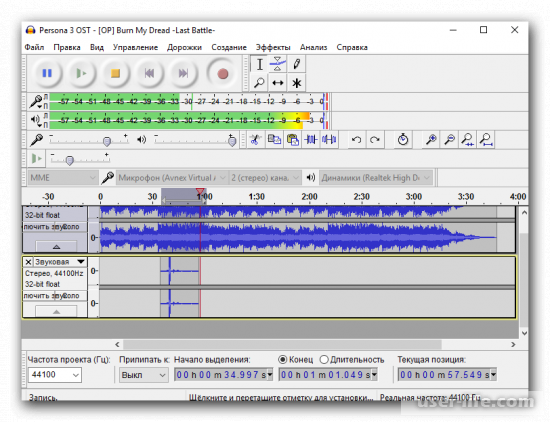Используйте этот онлайн-тест микрофона, чтобы проверить, правильно ли настроен ваш микрофон.
Как начать тест?
1 Нажмите круглую кнопку «Воспроизвести».
2 Нажмите «Разрешить», если вы видите всплыващее окно с вопросом в браузере.
3 Говорите в микрофон достаточно громко — линия должна начать двигаться!
Способы проверить микрофон на компьютере

Микрофоны
На чтение 5 мин Просмотров 4.1к. Опубликовано 20.03.2021 Обновлено 20.03.2021
Проверка микрофона средствами ПК

Самый простой способ проверить, работает ли микрофон на вашем компьютере — это настройки микрофона. Чтобы получить доступ к настройкам, щелкните правой кнопкой мыши значок динамика в правом нижнем углу экрана и выберите «Recording Devices» в появившемся окне.
Как сделать студийный звук? Как убрать шум в OBS, Skype, Discord? Как добавить басс

Вы также можете открыть настройки микрофона через «Панель управления». Для этого откройте «Панель управления», перейдите на «Оборудование и звук — Звук», а затем откройте вкладку «Запись».

В результате действий, описанных выше, на вкладке «Запись» должно появиться окно «Звук». В этом окне можно легко проверить, работает ли микрофон. Чтобы сделать это, просто скажи что-нибудь в микрофон. Если микрофон работает, справа от значка микрофона отображаются зеленые полосы, указывающие на сигнал, исходящий от микрофона. Если микрофон не работает, полоски останутся серыми.

Если зеленые полоски не отображаются, это не означает, что ваш микрофон неисправен. Вы можете получить сигнал от микрофона, но он очень слабый. Чтобы увеличить мощность микрофона, выберите его в списке устройств и нажмите кнопку «Свойства» (как на скриншоте ниже).

После этого необходимо открыть окно со свойствами микрофона. Здесь вы должны перейти на вкладку «Уровни» и увеличить громкость и усиление микрофона там. Сначала попробуйте установить максимальную громкость микрофона, а усиление — 20 дБ. В большинстве случаев этого достаточно для нормальной работы микрофона.
По Теме: Распиновка микрофона

После выполнения настроек в окне «Уровни» нажмите кнопку «ОК» и еще раз проверьте, работает ли ваш микрофон.
ЛУЧШАЯ НАСТРОЙКА И ОБРАБОТКА МИКРОФОНА — КАК НАСТРОИТЬ МИКРОФОН И УБРАТЬ ШУМЫ
Проверка звука через запись
Это еще один эффективный, но очень специфический способ управления работой микрофона. Неопытные пользователи ПК могут не сразу это понять, но в целом на освоение сложностей уходит не более 10 минут.
Как происходит проверка?
- В меню «Пуск» перейдите в раздел «Все программы».

Перейдите в меню «Пуск», откройте «Все программы»… - Там, среди стандартных программ, вы должны найти кнопку «Запись голоса» или «Запись звука».

Найдите программу Диктофон и откройте ее. - Нажмите кнопку «Начать запись» и произнесите несколько предложений для дальнейшей проверки.

Нажмите кнопку «Начать запись». - Затем нажмите на паузу записи и создайте файл, сохранив его в любом доступном месте.

Остановить запись и сохранить файл в любом месте - Прослушайте запись и определите уровень микрофона.
Skype
Если вы используете Skype, вы можете протестировать микрофон непосредственно в программе. Для этого запустите Skype и перейдите к его настройкам. Здесь, на вкладке «Настройка звука», вы можете сказать что-то в микрофон и посмотреть, если Skype получает какой-либо сигнал с микрофона.
По Теме: Как настроить микрофон на компьютере windows 7

При наличии сигнала индикатор громкости становится зеленым.
Почти в каждой программе связи есть способ сделать быструю проверку вашего записывающего устройства. Skype, Zoom, Viber, Discord и другие определенно имеют эту функцию.
При помощью приложения Voice Recorder
В более старых версиях Windows для управления микрофоном часто использовалась программа «Диктофон», но в версии 10 эта программа больше не доступна. Вместо этого в операционной системе появилось приложение «Диктофон» (в русской версии это приложение можно назвать «Диктофон»).
Вы также можете использовать это приложение для управления микрофоном. Для этого откройте меню «Пуск», найдите «Диктофон» и запустите найденное приложение.

После запуска приложения нажмите большую кнопку посередине и разрешите доступ к микрофону (при необходимости).

После этого скажите что-нибудь в микрофон для проверки и закончите запись.

Созданная вами запись появится в приложении. Чтобы прослушать созданную запись, просто коснитесь ее непосредственно в приложении.

Таким образом, вы можете быстро управлять микрофоном на вашем компьютере без установки стороннего программного обеспечения.
Альтернативные способы
Однако, самый простой и эффективный способ проверки — это через различные онлайн-сервисы, которых в Интернете сегодня очень много.
По Теме: Phasmophobia — настройка микрофона

Микрофоном можно управлять с помощью онлайн-сервисов.
Какие существуют онлайн микрофонные звуковые тестеры?
| Тестирование микрофона веб-камеры |  |
Простой и доступный веб-сайт без лишних элементов. В дополнение к быстрой проверки вашего устройства, вы всегда можете использовать онлайн функцию диктофона |
| Ноутбук с голосовым вводом | 
|
Сайт имеет несколько устаревший дизайн и структуру, но он делает большую работу по определению звука на микрофон. Основное назначение Блокнота для речевого ввода — преобразование аудио в текстовый формат. |
| Микрофон онлайн |  |
Ресурс абсолютно бесплатен и чрезвычайно прост в использовании. Единственным условием является наличие Adobe Flash Player. |
| Удаление голоса |  |
Эта программа, скорее, предназначена для музыкантов и, в принципе, для тех, кто часто работает со звуком. Однако, простая задача управления звуком на микрофоне может быть решена нажатием простой кнопки «Начать запись». |
| Звукозаписывающее устройство | 
|
Сайт похож на предыдущий по расширенной функциональности. С его помощью вы можете не только управлять звуком на вашем устройстве, но и улучшить звуковую дорожку |
Используйте метод, который наиболее удобен для Вас, чтобы проверить, находится ли устройство в хорошем состоянии!
- http://bighub.ru/post/38/
- https://comp-security.net/%D0%BA%D0%B0%D0%BA-%D0%BF%D1%80%D0%BE%D0%B2%D0%B5%D1%80%D0%B8%D1%82%D1%8C-%D1%80%D0%B0%D0%B1%D0%BE%D1%82%D0%B0%D0%B5%D1%82-%D0%BB%D0%B8-%D0%BC%D0%B8%D0%BA%D1%80%D0%BE%D1%84%D0%BE%D0%BD/
- https://pro-naushniki.ru/mikrofony/kak-proverit-mikrofon-na-pk-v-windows-10
- https://pc-consultant.ru/periferiya-i-oborudovanie/kak-proverit-rabotaet-li-mikrofon-na-komp-yutere/
Источник: pro-naushniki.ru
Программы для проверки микрофона


Чтобы после подключения микрофона к ПК устройство работало хорошо, его необходимо проверить на работоспособность. С целью теста и настройки следует скачать и воспользоваться специальными программами.
Realtek High Definition Audio Drivers
Данный файловый менеджер пользуется широкой популярностью у юзеров. С его помощью можно работать с девайсами ввода и вывода аудио. Он взаимодействует с кодеками НD Audio, которые наиболее распространены в звуковых картах материнских плат.
Без данного приложения невозможно работать с колонками, наушниками, микрофоном и другими идентичными устройствами. Дополнительно софт проверяет качество их работы и проводит их настройку.
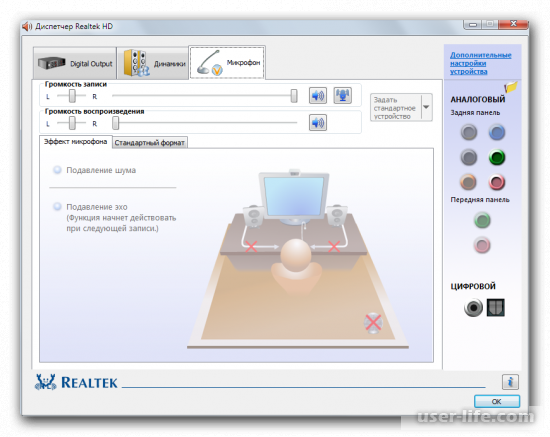
По своей технологии программа объединяет девайс и систему. При этом каждый разъем работает с определенным типом устройства. Если подключены несколько устройств с помощью входов задней и передней панели однотипного оттенка, то можно воспользоваться дополнительными инструментами, чтобы их настроить.
Все действия с записывающим устройством происходят в каталоге «Микрофон». Вы можете регулировать громкость не только записи, но и воспроизведения, проверять работоспособность, работать с шумом и эхом. Программа русскоязычная и доступна в свободном доступе.
Sound Forge
Sound Forge – один из лучших профессиональных редакторов для работы со звуком. С программой легко справится даже начинающий пользователь, несмотря на ее громоздкость и наличие множества функций.
Как исходный материал используются как готовые файлы, так и только что записанные звуковые дорожки. Готовый материал отображается в рабочей области. В дальнейшем с ним можно продолжать работать.

В программе присутствует:
• множество готовых эффектов для наложения;
• инструмент для прожига дисков;
• пакетная обработка файлов;
• поддержка сторонних плагинов.
Кроме того вы можете выполнять конвертацию в любые форматы. Программа платная и используется в основном профессионалами.
Free Sound Recorder
Программа предназначена для работы с микрофоном и находится в свободном доступе. В приложении присутствуют собственные драйвера, что хорошо отражается на качестве работы.
Готовая запись может сохраняться в разных форматах и при этом каждый из них дополнительно настраивается. Например, для работы с МР3 форматом можно установить тип моно, стерео, битрейт, контрольную сумму.
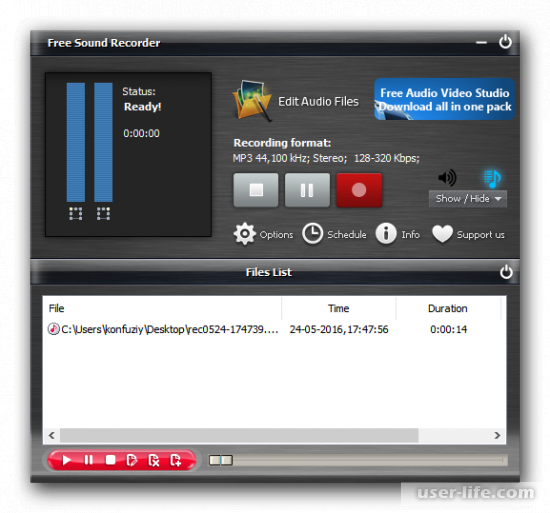
Если ваша цель – это только проверка микрофона, то нет необходимости делать запись и формировать аудиофайл. Слева в главном окне по индикаторам вы можете отслеживать уровень входящего звука и другие параметры.
С датой создания звуковой дорожки, ее продолжительностью можно ознакомиться в специальном архиве, где сохраняются все созданные объекты. Перевод на русский язык отсутствует.
Наличие кнопки «Edit Audio Files» говорит о том, что в программе есть возможность постобработки аудиофайла. Но особо на это обращать внимание не следует, так как эта функция приобретается за отдельную плату.
Audacity
По своему внешнему виду программа похожа на Sound Forge. Но с ней может справиться любой желающий. Вы можете выполнять любые действия с загруженными или записанными аудиофайлами.
Программа Audacity поддерживает форматы MP3, AIFF, WAV, OGG, FLAC, MP2, M4A, AC3, AMR и WMA. С помощью горизонтальных индикаторов вы можете отслеживать уровень входящего сигнала. Чтобы проверить устройство нет необходимости даже приступать к записи, все показатели будут видны на индикаторах.